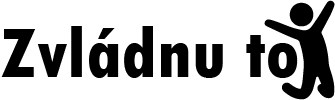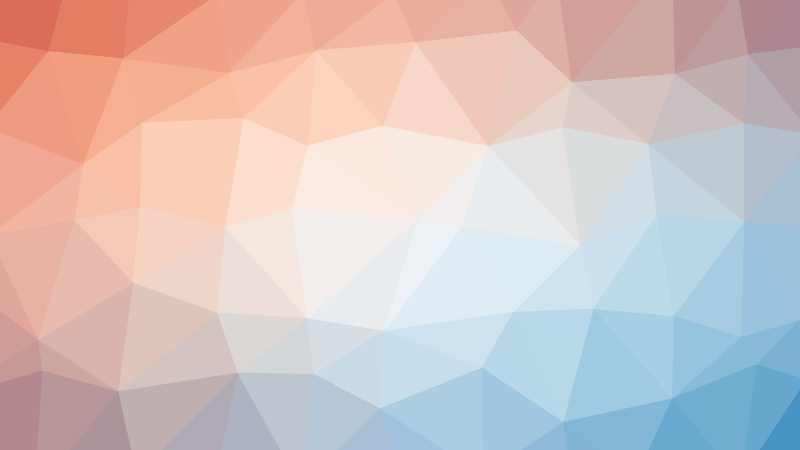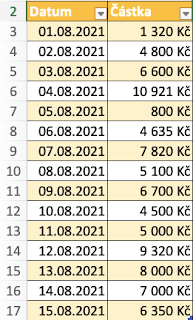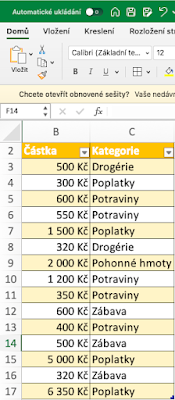V tomto krátkém článku si popovídáme a ukážeme, k čemu nám může být užitečná funkce SUMIF. Dá se využít hned v několika případech. Tak pojďme na to.
Funkce SUMIF
Funkce SUMIF se nám hodí v případě, chceme sečíst hodnoty v nějaké oblasti pouze za určitých podmínek. Tedy nesčítáme kompletně všechny hodnoty v dané oblasti (od toho máme funkci SUMA – více se můžete dočíst v našem článku Úvod do funkcí), ale jen ty, které splňují nějaké kritérium.
Pokud chceme funkci použít, pak ji zapisujeme:
SUMIF(rozsah, kritérium,[rozsah součtu])
- rozsah – povinný údaj – udává rozsah buněk, ve kterých budeme zkoumat kritérium
- kritérium – povinný údaj – podmínka, podle které se vyhodnocuje, které buňky započítáme
- rozsah součtu – nepovinný údaj – rozsah buněk, které sčítáme
Zanechme nějakých velkých vysvětlivek a pojďme si je rovnou demonstrovat na konkrétních příkladech:
Příklad 1: V tabulce máme uvedené nákupy. Chceme sečíst všechny nákupy, které jsou nad 5000 Kč.
V tomto příkladu máme pár údajů, takže bychom to mohli udělat ručně. Ale když by se údaje měnily, i my bychom museli počítat znovu ručně. Stejně tak, když se budou údaje přidávat. Použijeme tedy funkci SUMIF.
Jako oblast pro určení podmínky použijeme druhý sloupec. Podmínka je, že chceme částky větší než 5000 Kč. Zápis funkce bude mít tuto podobu:
=SUMIF(B3:B17;„>5000“)
Do zápisu funkce není třeba dávat třetí parametr, protože chceme sečíst hodnoty v oblasti, ve které ověřujeme kritérium.
Výsledek je v tomto případě roven 67811 Kč.
Příklad 2: V tabulce máme uvedené výdaje. Chceme sečíst pouze ty výdaje, které se týkají potravin.
V tomto příkladu máme situaci trošičku odlišnější. Chceme sčítat hodnoty ze sloupce B, ale na základě kritérií ze sloupce C. Musíme vyplnit všechny parametry funkce. Pojďme si sepsat předpis našeho vzorce:
=SUMIF(C3:C17;„Potraviny“;B3:B17)
U podmínky nám stačí do uvozovek zadat pouze název Potraviny. Je potřeba ho napsat identicky, jinak by nedošlo k součtu.
Podívat se také můžete na naše video, ve kterém si navíc vysvětlujeme i obecnější verzi funkce SUMIF a tou je funkce SUMIFS.